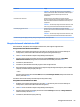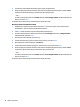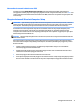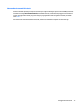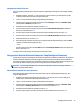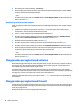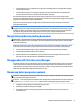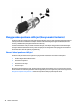User Guide - Windows 7
●
Firewall berbasis host—Perangkat lunak yang hanya melindungi komputer yang digunakan sebagai
lokasi penginstalannya.
●
Firewall berbasis jaringan—Firewall yang dipasang di antara modem DSL atau modem kabel dan
jaringan lokal (rumah) untuk melindungi semua komputer di jaringan.
Jika sebuah firewall diinstal pada sistem, seluruh data yang dikirim ke dan dari sistem tersebut akan
dimonitor dan dibandingkan dengan serangkaian kriteria keamanan yang ditetapkan pengguna. Data apapun
yang tidak memenuhi kriteria tersebut akan diblokir.
Komputer atau peralatan jaringan mungkin telah memiliki firewall terinstal. Jika tidak, tersedia solusi
perangkat lunak firewall.
CATATAN: Dalam kondisi tertentu, firewall dapat memblokir akses ke permainan di Internet, menimbulkan
gangguan pada printer maupun fungsi berbagi berkas di jaringan, atau memblokir lampiran email yang tak
memiliki izin. Untuk mengatasinya sementara, nonaktifkan firewall, jalankan tugas yang ingin dijalankan,
lalu aktifkan ulang firewall. Untuk mengatasinya secara permanen, konfigurasi ulang firewall.
Menginstal pembaruan penting keamanan
PERHATIAN: Microsoft® akan mengirim notifikasi tentang pembaruan penting. Untuk melindungi komputer
dari ancaman keamanan dan virus komputer, instal semua pembaruan penting dari Microsoft begitu Anda
menerima notifikasinya.
Pembaruan untuk sistem operasi dan perangkat lunak lainnya tersedia sejak komputer dipasarkan. Untuk
memastikan semua pembaruan yang tersedia telah terinstal di komputer, perhatikan petunjuk berikut:
1. Jalankan Windows Update segera setelah menyelesaikan proses pengesetan awal komputer.
2. Jalankan Windows Update setiap bulan setelahnya.
3. Dapatkan pembaruan untuk Windows dan program Microsoft lainnya begitu dirilis dari situs web
Microsoft, dan dari tautan pembaruan dalam Bantuan dan Dukungan.
Menggunakan HP Client Security Manager
Perangkat lunak HP Client Security Manager terinstal sejak awal pada model komputer tertentu. Perangkat
lunak ini dapat diakses melalui Panel Kontrol Windows. Perangkat lunak ini menyediakan fitur keamanan
yang membantu mencegah akses tanpa izin ke komputer, jaringan, dan data-data penting. Untuk informasi
lebih lanjut, lihat Bantuan perangkat lunak HP Client Security.
Memasang kabel pengaman opsional
CATATAN: Kabel pengaman dirancang sebagai alat penangkal, meskipun tidak dapat mencegah komputer
dari penyalahgunaan maupun pencurian.
CATATAN: Slot kabel pengaman di komputer Anda mungkin terlihat sedikit berbeda dari ilustrasi di bagian
ini. Lihat Mengenal komputer Anda pada hal. 4 untuk lokasi slot kabel pengaman pada komputer Anda
1. Lingkarkan kabel pengaman di sekeliling benda yang aman.
2. Masukkan kunci (1) ke lubang kunci kabel (2).
3. Masukkan kunci kabel ke slot kabel pengaman di komputer (3), lalu kuncikan kunci yang telah
dimasukkan tadi.
Menginstal pembaruan penting keamanan 77